
スマホから設定する
この記事の内容は、
- スマホからログイン
- プランの変更
- ハッカー対策
になっています。
(2018年2月現在)
▼使い回しのパスワードをやめて、セキュアが高いパスワードに変更しましょう。
リンク楽天会員パスワードをPCで変更した手順を画像で説明
スマホサイトからログインしてプラン変更してみた
1)楽天モバイル メンバーズ ステーションにログインする
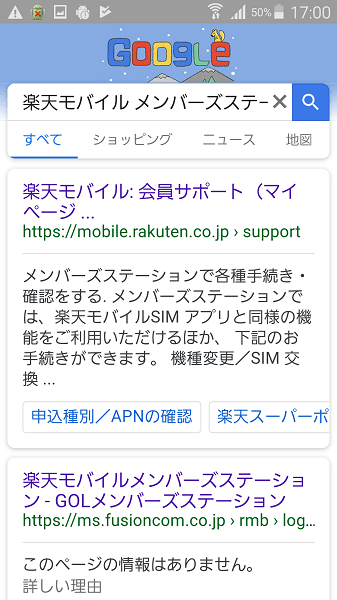
楽天スマホアプリからメンバーズステーションへログインできなかったので、
サイトを探しサイトにログインします。
2)右上の設定「三」を開く
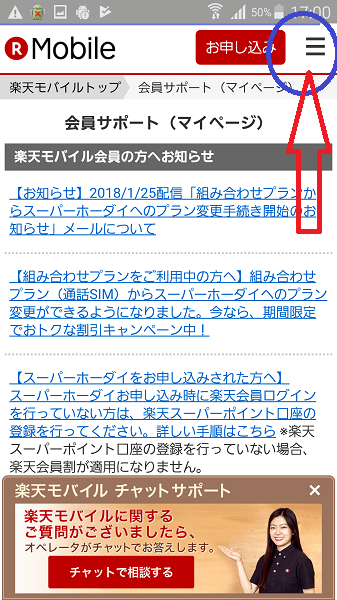
右上の3本線のところをクリックします。
3)「SIM電話番号」でログインを選択
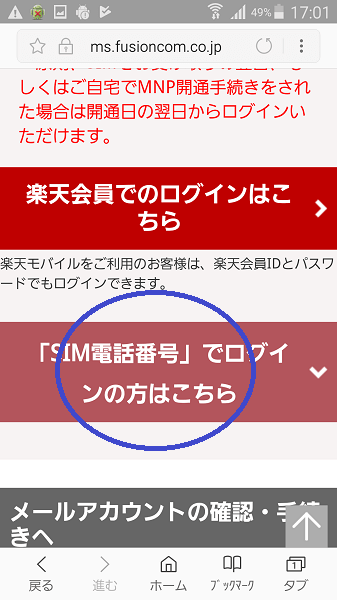
4)SIM電話番号とパスワードを入力する
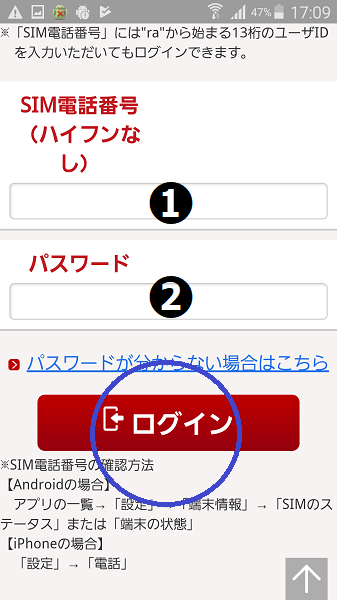
➊SIM電話番号を入力する
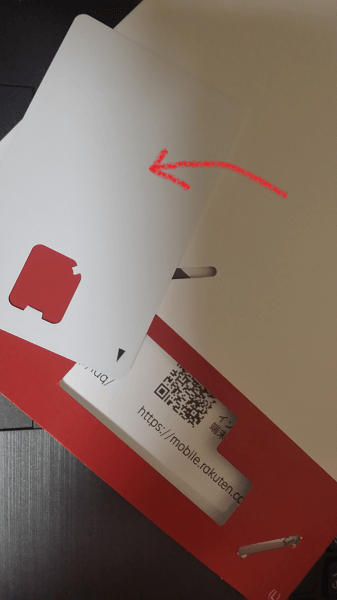
自分で設定した人は、初期設定のときにつかった、
SIMカードがはさんであったカードの裏に電話番号が書いてありますよ。
➋楽天モバイルパスワードを入力
楽天IDではなく、
モバイルパスワードの方ですからね。
5)メンバーズステーションにログインできた画面
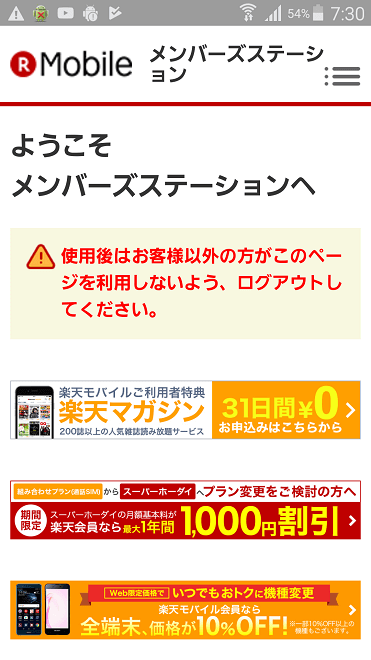
メンバーズステーションへログインに成功した画像。
そのまま画面を下へスクロールしてください。
6)楽天モバイルプラン変更を開く
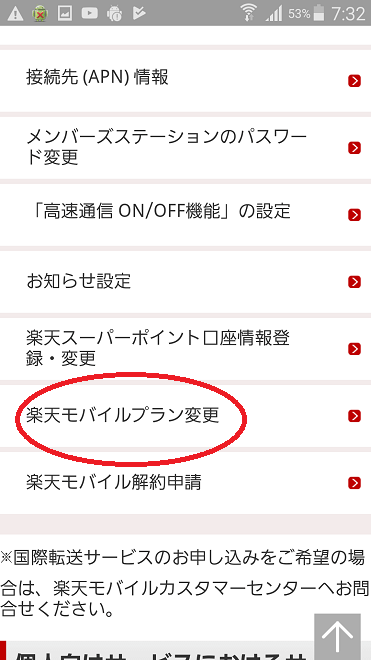
「楽天モバイルプラン変更」を選びましょう。
7)プラン変更の手続きに入る
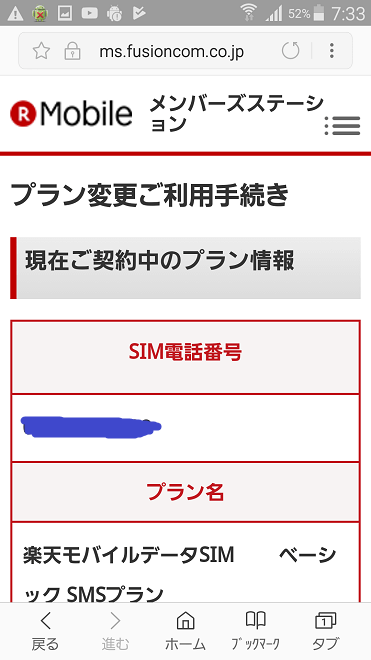
プランの手続に入ります。
自分の電話番号などが表示されている。
8)自分が変えたいプランを選択
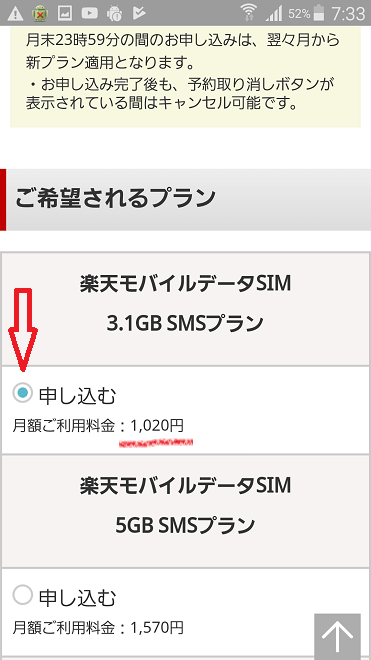
自分の変えたいプランを選ぶ。
選択すると○の部分が水色に変わる。
わたしは元々ベーシックプランでしので、3.1GBプランにしましたよ。
9)契約確認を選択する
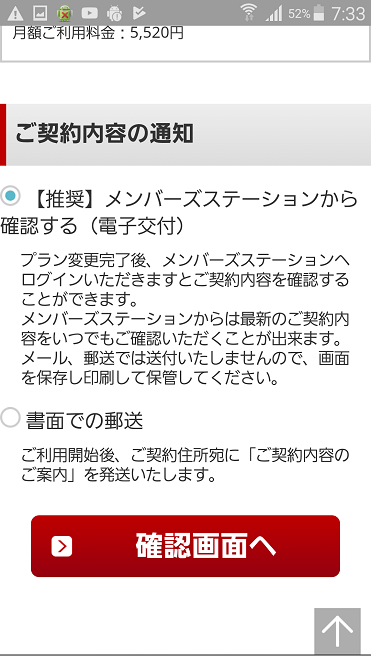
「データ」か「紙」かの選択です。
上の「推奨」を選ぶと契約書は郵送されません。
10)最終確認して申し込む
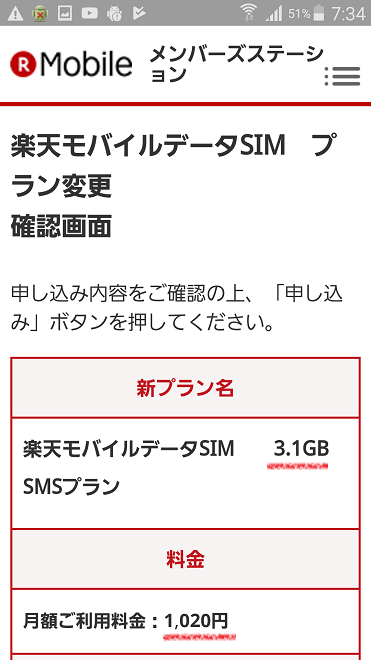
続き
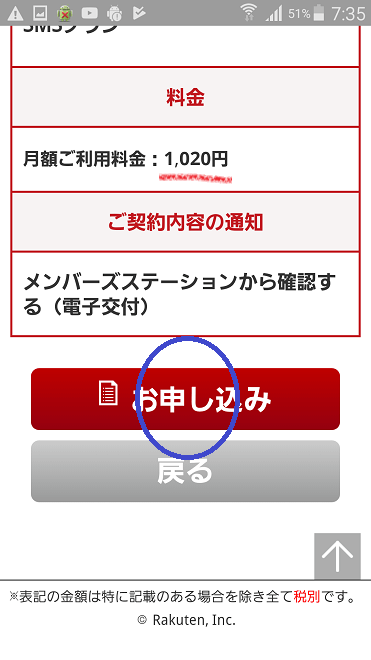
登録変更した内容にまちがえがなければ、
「お申込み」を押して決定します。
11)プラン変更が終了する
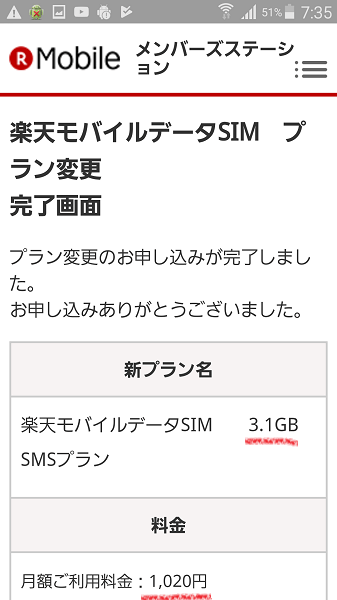
お疲れ様でした。これで終了です。
続いて、楽天が推奨する様に、
ログアウトして安全性を高めましょう。
わたしがセキュリティーを高めるためにやった2つのこと
1)楽天モバイル メンバーズ ステーションをログアウトする
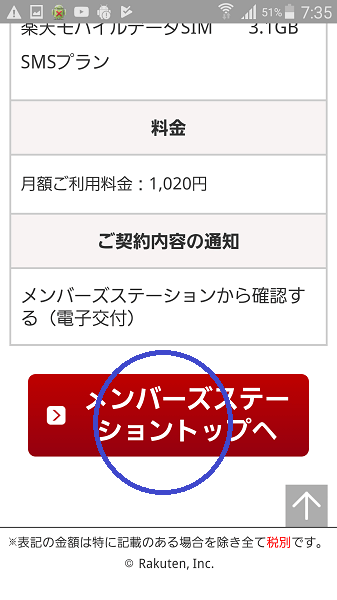
先程の設定完了画面の下の方へ画面をスクロールして、
「メンバーズステーショントップへ」
を開きます。
2)右上の設定「三」を開く
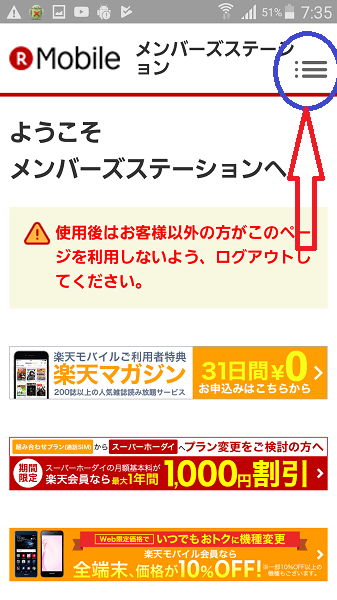
右上にある、
「漢字の三」の様なロゴを開きます。
3)ログアウトを選ぶ
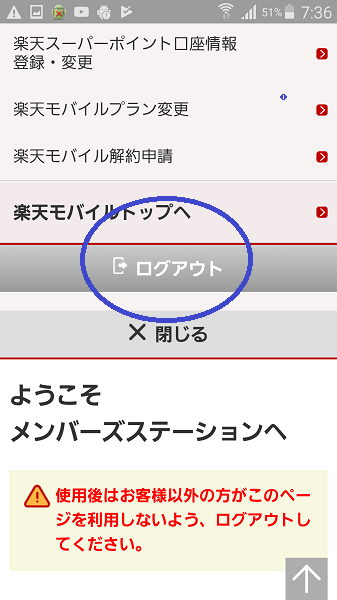
これでログアウトの完了です。
メンバーズステーションのログアウトが完了する
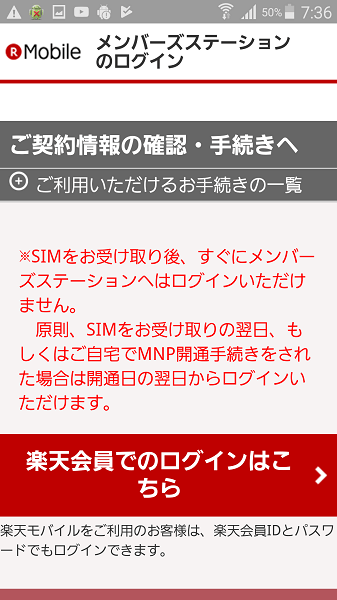
IDや電話番号とパスワードを知らない他人が勝手に操作できなくなります。
ただ、”まだスマホ内にキャッシュが残っている”場合があります。
スマホのプラウザのキャッシュを消す
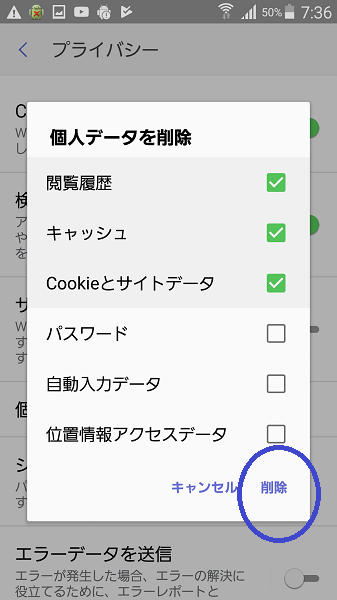
自分のスマホのプラウザ(Google Chrome・Safari・Yahoo! JAPANなど)
ちなみに
「Wi-Fiをつかって設定をした」ということは、Wi-Fiにも一時キャッシュは残っている状態にもなっています。
完全消去を目指す人は、自宅のモデムとルーターもしくはWi-Fiルーターの電源を落としてリセットしましょう。
まとめ
楽天モバイルは月ごとにプラン変更が簡単にできるのも魅力の1つです。
PCを使い慣れている人はパソコンから設定した方が入力は簡単だと思います。
▼関連記事
リンク楽天モバイル自宅でSIM初期設定!説明書とはちがっても何とかなった件
▼関連記事
リンク楽天モバイルSIMだけを銀行決済で!ネットで完結の手順を画像でたどる

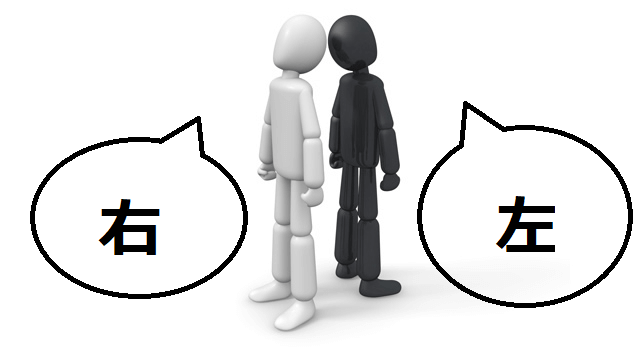

もっと探してみる